Apa software favorit kalian untuk membuat suatu file berupa vector? Mungkin ada yang menjawab Adobe Illustrator, dan ada juga yang menjawab Adobe Photoshop.
Secara teknis kedua software tersebut memang bisa digunakan untuk membuat file vector, tetapi masing-masing punya keunggulan dan kelemahannya masing-masing.
Sedangkan soal pengoperasian, tergantung sesering apa dan terbiasa kamu menggunakan salah satu software tersebut.
Dari segi fitur pun berbeda, bahkan file save-an keduanya juga tidak sama meskipun bisa dibilang Photoshop dengan Illustrator itu satu produk.
Seperti yang kita tahu, format file yang dibuat di Photoshop itu memiliki nama PSD. Jenis file ini bisa dibuka di semua versi Photoshop, sedangkan format penyimpanan dari Illustrator bernama Ai.
Pertanyaannya adalah, apakah bisa salah satu software membuka file yang formatnya bersilangan? Misalnya, kita menggunakan Photoshop untuk membuka file Ai, kira-kira apakah sistem mau membacanya ?
Jawabannya bisa, tetapi kamu harus menyesuaikan beberapa langkah terlebih dahulu untuk bisa membuka file Ai di Photoshop.
Cara Buka File Ai di Photoshop
Untuk membuka file Ai atau Adobe Illustrator, kamu dapat menggunakan 2 cara. Yang pertama adalah kamu buka langsung di aplikasi Photoshop dan yang kedua dengan mengubah (convert) dulu format Ai ke PSD menggunakan converter online.
1. Buka Langsung dengan Aplikasi Photoshop
Kita praktekkan dulu cara yang pertama yaitu membuka langsung file Ai dengan Photoshop. Sebenarnya cara membuka file Ai di Photoshop ini cukup simpel dan mudah dilakukan, silahkan ikuti langkah-langkah di bawah ini :
- Pertama-tama silahkan buka aplikasi Photoshop.
- Tekan menu “File” kemudian pilih menu “Open”.
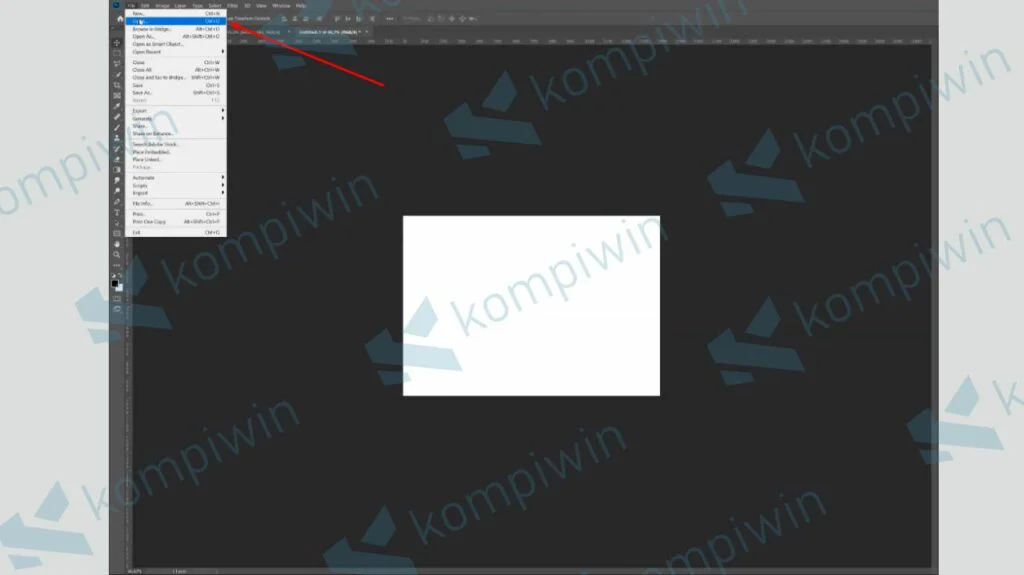
Klik Open - Pilih file Ai tersebut kemudian tekan “Open”.
- Dibeberapa kasus sebelum membuka file Ai di Photoshop, akan muncul semacam dialog yang isinya adalah perintah untuk mengisi ukuran gambar, kita sarankan agar kamu mengisi ukuran gambarnya cukup besar supaya tidak pecah.
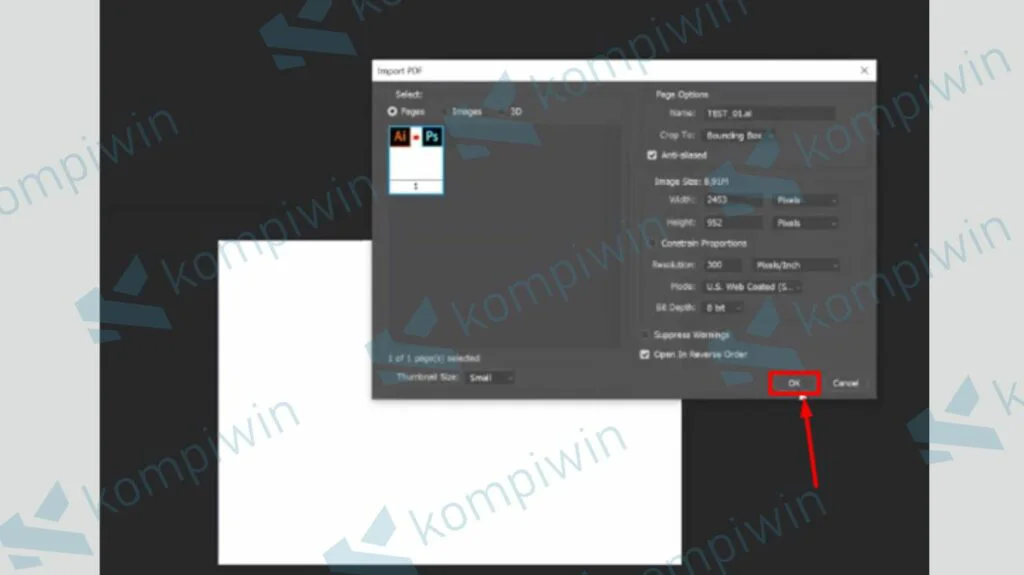
Isi Ukuran Gambar - Terakhir tinggal tekan “Ok”.
Itu jika file yang kamu buka masih dalam bentuk format Ai, lalu bagaimana jika kamu ingin merubah format file tersebut menjadi PSD?
Kasus ini sering dialami ketika seorang mendapatkan transfer file berupa Ai namun tidak dapat membukanya lantaran belum terinstall atau tidak memiliki Adobe Illustrator, sehingga belum sempat mengubah formatnya menggunakan fitur “Save As”.
2. Convert File Ai ke PSD
Untuk cara yang kedua adalah dengan menggunakan converter online. Langsung saja simak tutorial dibawah ini :
- Buka link ini https://convertio.co/id/ai-psd/
- Tekan tombol “Pilih File” dan masukkan file Ai yang ingin kamu convert.
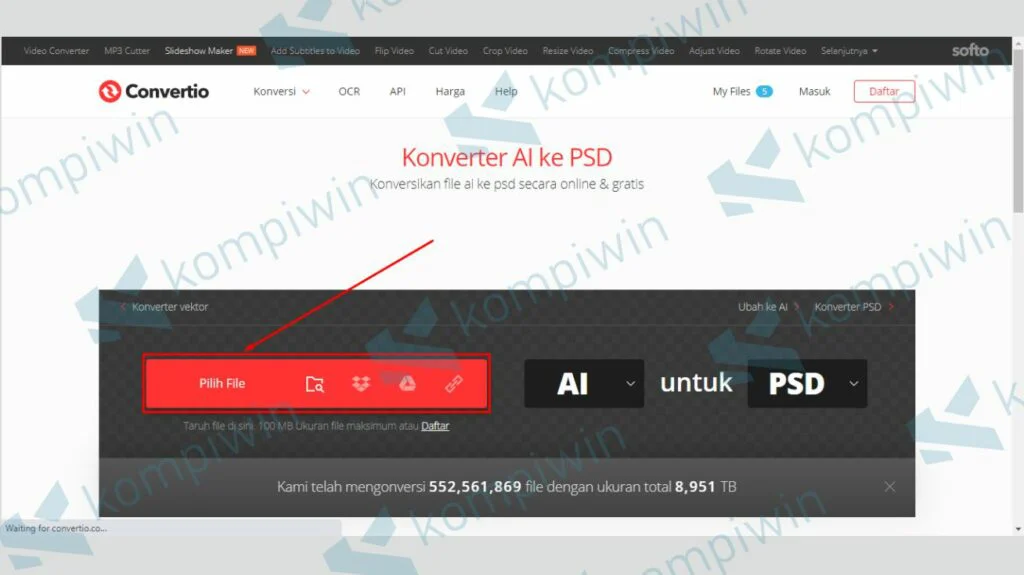
Upload File Ai yang Akan Diconvert ke PSD - Jika sudah tekan “Konversi”, tunggu sampai proses upload selesai.
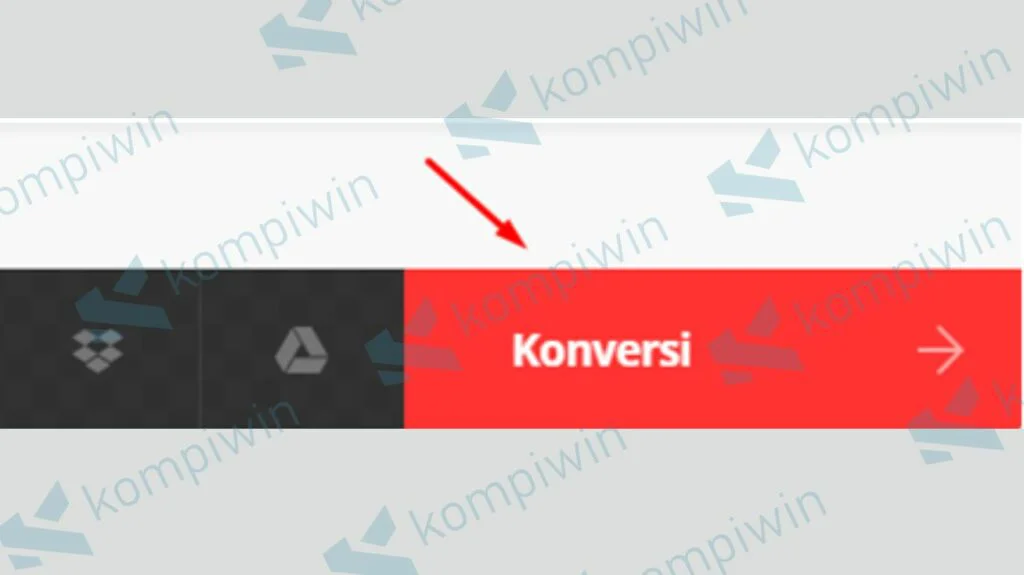
Klik Konversi - Bila berhasil kamu tinggal Download file tersebut dan simpan didalam folder.
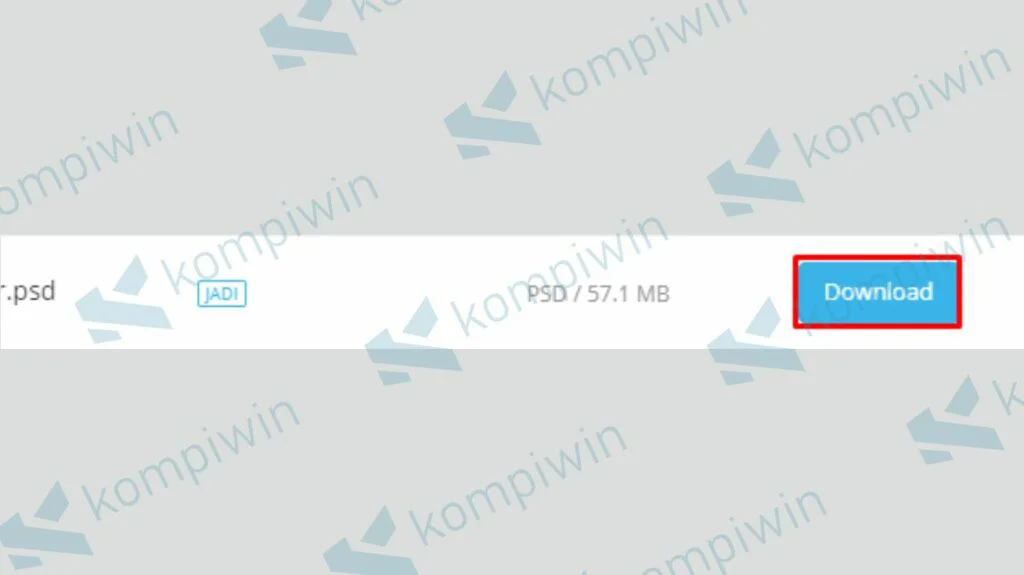
Download File Ai yang Sudah Diconvert - Selesai.
Bagaimana ternyata tidak begitu rumit bukan? Jadi terserah kamu tinggal pakai cara yang pertama atau pakai cara yang kedua, setelah itu silahkan coba di laptop kamu. Semoga bermanfaat.




